Uitslag klas
Betekenis kleuring
- Groen: Geen zorgwekkende score op dit onderwerp.
- Oranje: Licht zorgwekkende score op dit onderwerp.
- Rood: Zorgwekkende score op dit onderwerp.
- Blauw: Het onderwerp is niet of onvoldoende ingevuld.
- Grijs: Dit onderwerp is bij de leerling niet uitgevraagd. Dit onderwerp heeft dit schooljaar wel aangestaan op deze school.
Let op! Wanneer de onderwerpen ‘Je contactgegevens’ en/of ‘Lengte en gewicht’ zijn aangezet zullen deze altijd blauw verkleuren. Aan deze onderwerpen hangen geen afkappunten en dus geen kleuring.
De klas opzoeken
- Ga in de blauwe navigatie balk naar ‘Leerlingen’.
- Selecteer vragenlijst, school en klas en klik op de grijze ‘zoeken’ knop. Let op! Dit kan ook tijdens de afname, dan kun je de voortgang volgen en al zien of er leerlingen zijn met bijvoorbeeld een directe oproepindicatie.
Toelichting relevante iconen en knoppen (zie afbeelding hieronder)
- Aantal oproepindicaties volgens JEJG. Let op! De oproepindicaties zijn door je eigen JGZ organisatie ingesteld. Neem contact op met de projectleider als je hier vragen of opmerkingen over hebt.
- Directe oproepindicatie: leerling heeft acute suïcidale gedachten.
- Leerling heeft zelf aangegeven dat hij/zij een gesprek wil.
- Status van de vragenlijst. Zie tabel na plaatje voor de betekenis van elk icoon.
- Opmerking leerling. Door met de muis op het pennetje te gaan staan, zie je wat de leerling geschreven heeft in het open tekst vak voor opmerkingen aan het eind van de vragenlijst.
- Geslacht: roze is meisje, blauw is jongen.
- Zoeken.
- Nieuwe leerling aanmaken en toevoegen aan klas.
- Reservecodes aanmaken. Zie ‘Klassikale afname – afnemen’.
- Leerlingen blokkeren. Zie verderop in deze paragraaf.
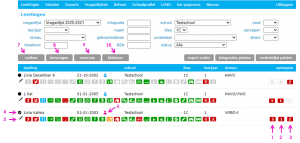
Toelichting vragenlijst status

Zoeken en filteren
Sommige zoek en filteropties in het klassenoverzicht vragen wat extra uitleg. Let op! Klik steeds op ‘zoeken’ om de geplaatste selectie uit te voeren.
- Onderdeel: van het onderwerp dat je selecteert worden de leerlingen met een rode score getoond.
- Rood: hiermee filter je de leerlingen met het aangegeven aantal rode scores.
- Oproepen: hiermee filter je de leerlingen met het aangegeven aantal oproepindicaties.
- Direct: hiermee filter je de leerlingen met een directe oproepindicatie.
- Status: hiermee filter je de leerlingen op hun status. Zie tabel hierboven